ERROR
Falta el Grupo de administración de Hub
Mensaje de error
Después de actualizar a la versión 10.6.x de ArcGIS Enterprise y configurar la aplicación ArcGIS Enterprise Sites para compartir datos con los seguidores, aparece el siguiente mensaje de error al ir al sitio del administrador (https:///webadaptor/apps/site/admin):
Error: Falta el Grupo de administración de Hub
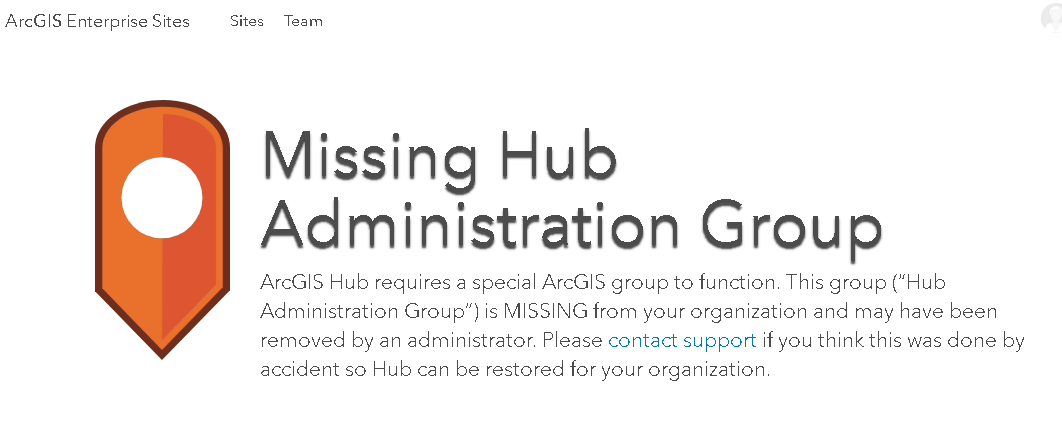
Causa
Si ArcGIS Enterprise Sites está habilitado y configurado, se crean un Grupo de administración del sitio asociado con cualquier sitio de Portal for ArcGIS y un elemento de aplicación Sites. El sitio y el elemento de aplicación Sites se encuentran en el administrador del sitio. Al hacer clic en el selector de aplicaciones de ArcGIS Enterprise Sites, se redirige al usuario a la página del administrador. Si se elimina el Grupo de administración del sitio, tras eludir los mensajes de no borrar y eliminar la protección contra la eliminación, aparece el mensaje de error.
Solución o solución alternativa
Para resolver este problema, recupere el contenido compartido con la aplicación Sites desde un grupo de ArcGIS Enterprise eliminado creando un nuevo Grupo de administración del sitio.
- En Portal for ArcGIS, vaya a Grupos.
- Cree un nuevo grupo con la siguiente configuración:
- Nombre de grupo:
- Resumen:
- Etiquetas: siteCollaboration
- Quién puede ver este grupo: Personas de la organización
- Quién puede unirse a este grupo: Los usuarios que han solicitado unirse al grupo y han sido aprobados por un administrador del grupo
- Quién puede aportar contenido al grupo: Miembros del grupo
- Qué elementos del grupo pueden actualizar los miembros: Todos los elementos
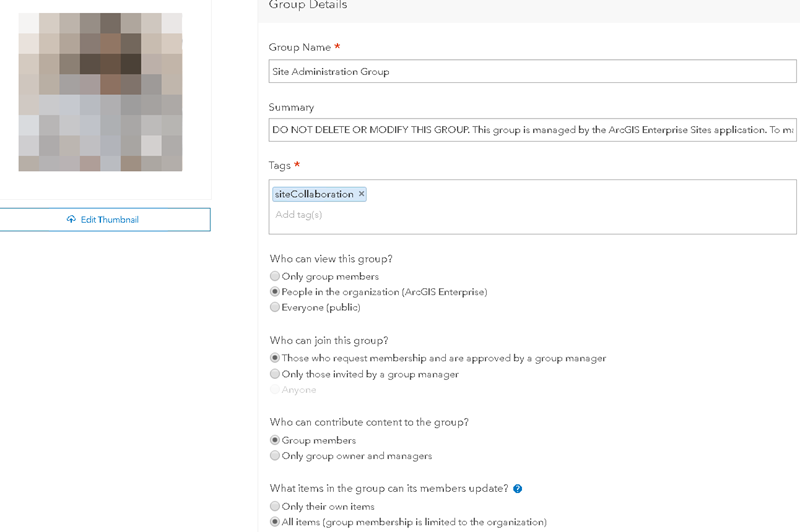
- Copie el Id. de grupo y agréguelo a las propiedades propias del Portal.

- Inicie sesión en el extremo sharing/rest.
https:///webadaptor/sharing/rest
- Vaya a Inicio > Portal > Auto.
- Desplácese hacia la parte inferior de la página y haga clic en Actualizar.
- En las propiedades de Portal, reemplace el Id. de grupo por el nuevo Id. y haga clic en Actualizar.
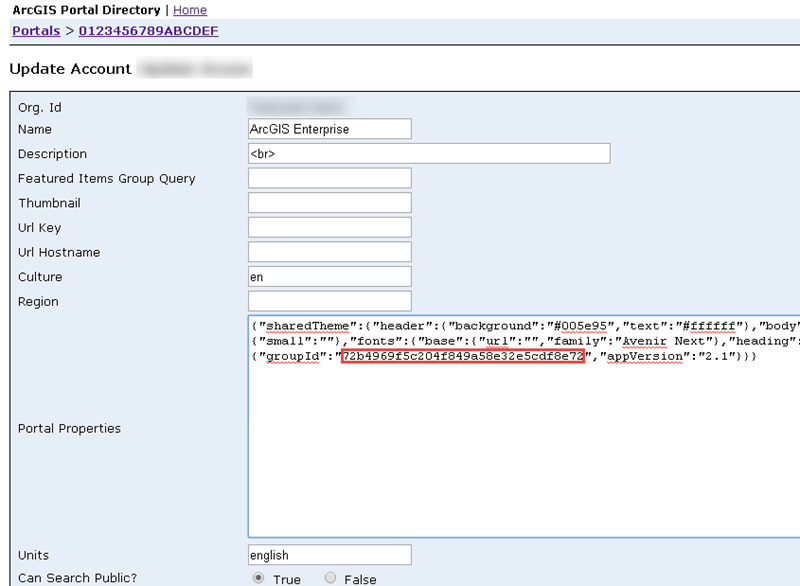
- Identifique el Id. de la aplicación Sites.
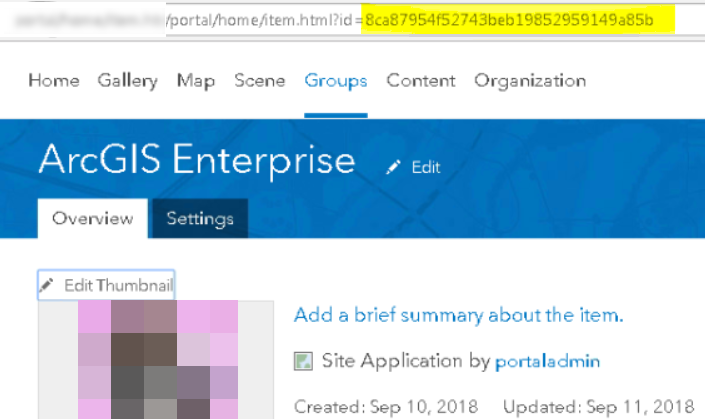
- Vaya al extremo sharing/rest y haga clic en Contenido de usuario > Siteapplication que coincida con el Id.
- Reemplace collaborationGroupId por el nuevo Id. de grupo.
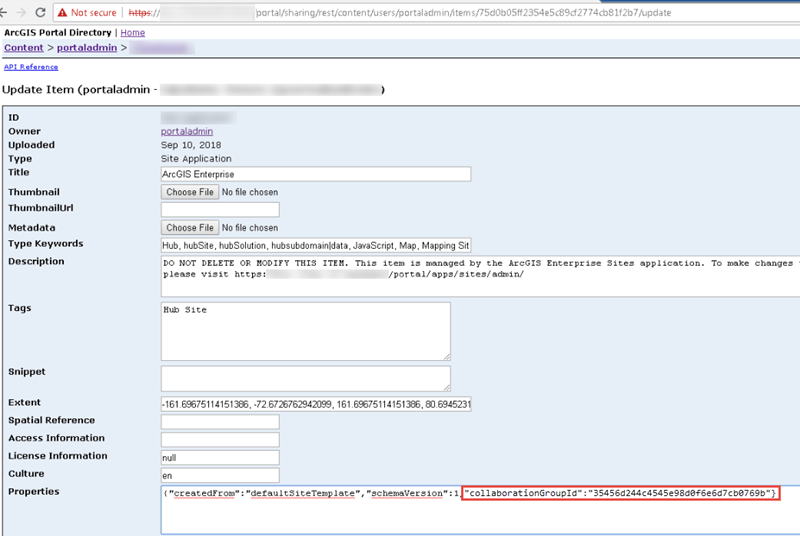
- Vaya a la página de contenido de Portal y comparta la aplicación de mapas web de ArcGIS Enterprise Sites y el elemento de aplicación Sites con el nuevo grupo. Seleccione Acceder y actualizar funcionalidades para que el nuevo grupo se visualice entre las opciones.
Si se eliminan el grupo de ArcGIS Enterprise Sites, la aplicación de mapas web del selector de aplicaciones de Sites y el elemento de aplicación Sites, el siguiente flujo de trabajo restablece todo el dataset:
Nota: Una nota de advertencia. Este flujo de trabajo es el último recurso, ya que no es posible recuperar el contenido compartido con el sitio.
- Inicie sesión en el extremo sharing/rest (https://dominio.equipo.com/webadaptor/sharing/rest).
- Vaya a Inicio > Portal > Auto.
- Desplácese hacia la parte inferior de la página y haga clic en Actualizar.
- Resalte y elimine el siguiente texto en las propiedades de Portal.
"openData" {"enabled":true,"settings" {"groupId":"alphanumericID","appVersion":"2.1"}}} - Haga clic en Actualizar organización. Esto reinicia la aplicación Sites y se perderán todas las aplicaciones y contenido asociados.
- Recompile la aplicación ArcGIS Enterprise Sites.
Id. de artículo: 000019069
Obtener ayuda de expertos en ArcGIS
Empieza a chatear ahora

